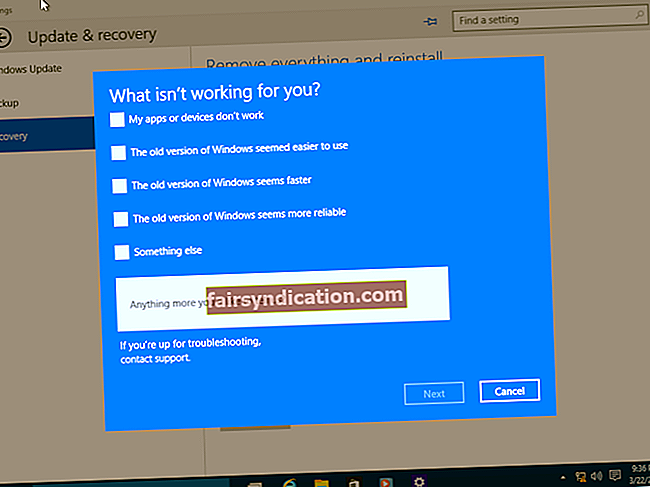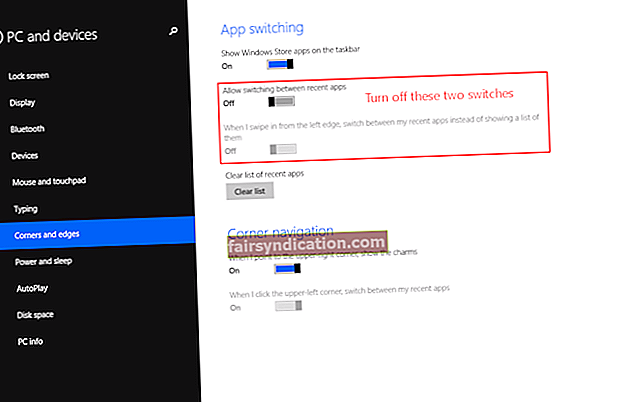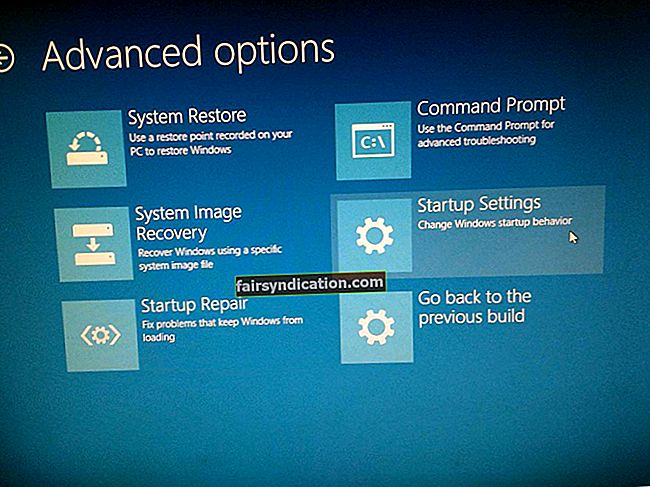کیا آپ کو ایسی غلطی کا سامنا ہے جو آپ کے ASUS کمپیوٹر کو ونڈوز میں بوٹ کرنے سے روک رہا ہے؟ آپ UEFI اسکرین میں ایک محفوظ بوٹ خلاف ورزی غلطی پیغام کے ساتھ پھنس گئے ہیں جس میں لکھا ہے کہ "غلط دستخط کا پتہ چلا ہے۔ سیٹ اپ میں سیکیورٹی بوٹ پالیسی چیک کریں۔
مسئلہ ASUS صارفین کے لئے مخصوص نہیں ہے۔ یہ دوسرے لیپ ٹاپ برانڈز پر بھی ہوسکتا ہے۔
قدرتی طور پر ، آپ کا پہلا ردِ عمل گھبرانے کا ہوسکتا ہے۔ کسی کو بھی سسٹم کے مسئلے کا سامنا کرنا پسند نہیں ہے۔ لیکن آرام سے اپنا دماغ رکھیں۔ ابھی امید ختم نہ کریں۔
اس رہنمائی میں ہم دشواریوں کے خاتمے کے اقدامات فراہم کریں گے ، آپ اپنے گھر یا دفتر کے آرام سے اس غلطی کو ٹھیک کرسکیں گے۔ لہذا ، آپ کے کمپیوٹر کی مرمت کے ماہر سے ملنے کی منصوبہ بندی کرنے کی ضرورت نہیں ہوگی۔
"غلط دستخط کی کھوج" غلطی کیا ہے؟
مسئلہ KB3133977 اپ ڈیٹ کے اجراء کے بعد ونڈوز 7 پر شروع ہوا۔ KB3133977 ایک مسئلے کو ٹھیک کرنے کے لئے تھا جس میں بٹ لاکر کے ذریعہ ڈرائیو کی خفیہ کاری کو روکا گیا تھا۔
مقصد حاصل کیا گیا لیکن اتفاق سے ، اپ ڈیٹ کے نتیجے میں ASUS پی سی پر "غلط دستخط کی کھوج" کی بھی خرابی پیدا ہوگئی۔
ایسا اس لئے ہوا کیونکہ ASUS مدر بورڈز میں موجود سیکیئر بوٹ ٹکنالوجی ونڈوز کے کچھ ورژن کے ساتھ مطابقت نہیں رکھتی ہے۔ لہذا یہ OS پر چلنے والی مشینوں پر مکمل طور پر اہل نہیں ہے۔
لیکن ایک بار اپ ڈیٹ انسٹال ہونے کے بعد ، سیکیئر بوٹ مکمل طور پر چالو ہوجاتا ہے۔ جب پی سی آن ہوجاتا ہے ، اور جو OS معلوم ہوا ہے وہ اس خصوصیت کے مطابق نہیں ہے ، تو بوٹ کو روکا جاتا ہے اور سیکیئر بوٹ خلاف ورزی غلطی کا پیغام ظاہر ہوتا ہے۔
اگرچہ یہ مسئلہ بعد میں مائیکروسافٹ کے ذریعہ پیچیدہ تھا ، لیکن یہ اب بھی ونڈوز کے بعد کے ورژن میں موجود ہے ، جس میں ونڈوز 10 بھی شامل ہے۔
خرابی درج ذیل میں سے کسی بھی صورت میں ہو سکتی ہے۔
- آپ کے کمپیوٹر پر سیکنڈری آپریٹنگ سسٹم کی تنصیب کے بعد (ڈوئل بوٹ کنفیگریشن)۔
- فلش کرنے یا UEFI / BIOS کو فیکٹری کی ترتیبات پر دوبارہ ترتیب دینے کے بعد۔
- ونڈوز کے نئے ورژن میں اپ گریڈ کرنے کے بعد۔
- آپ نے ایک نئی ہارڈ ڈسک ڈرائیو (ایچ ڈی ڈی) یا ٹھوس اسٹیٹ ڈرائیو (ایس ایس ڈی) طے کی۔
- ڈیجیٹل دستخط ڈرائیور کی توثیق (ونڈوز ڈرائیور دستخط نافذ کرنے والے) کے قابل ہونے کے بعد۔
وجہ جو بھی ہوسکتی ہے ، آئیے آگے چلیں اور دیکھیں کہ ونڈوز 10 پر "محفوظ بوٹ کی خلاف ورزی - غلط دستخط کی کھوج" کو کیسے ٹھیک کیا جائے۔
ونڈوز 10 پر "محفوظ بوٹ کی خلاف ورزی - غلط دستخط" خرابی سے کیسے چھٹکارا حاصل کریں
مسئلے کو حل کرنے کے ل you ، آپ کو BIOS یا UEFI (جس پر آپ کے لیپ ٹاپ کا استعمال ہوتا ہے اس پر منحصر ہے۔ مؤخر الذکر زیادہ جدید کمپیوٹرز میں موجود ہے) کی ضرورت ہوگی اور کچھ ایڈجسٹمنٹ کریں۔
نوٹ:
BIOS / UEFI اسکرین تک رسائی کا طریقہ آپ کے کمپیوٹر کے برانڈ کی بنیاد پر مختلف ہوگا۔ لیکن اس میں عام طور پر آپ کے کمپیوٹر کو دوبارہ شروع کرنا اور مندرجہ ذیل میں سے کسی بھی کلید کو بار بار دبانا شامل ہوتا ہے: F1، F2، Fn + F2، یا ڈیل۔ دوسرا طریقہ یہ ہے کہ غلطی کے پیغام پر اوکے پر کلک کریں۔
مرحلہ 1: بوٹ کی ترجیح سیٹ کریں یا بیرونی ڈرائیو منقطع کریں
اگر آپ کو "سکیور بوٹ خلاف ورزی" غلطی کا سامنا کرنا پڑا جب آپ کے کمپیوٹر سے شروع ہونے سے قبل بیرونی ڈرائیو (چاہے ہارڈ ڈرائیو یا USB فلیش ڈرائیو) آپ کے کمپیوٹر سے منسلک ہو تو ، BIOS / UEFI کی ترتیبات تک رسائی حاصل کریں اور بوٹ کی ترجیح (بوٹ آرڈر) کی تشکیل کریں۔ یقینی بنائیں کہ یہ نظام داخلی ہارڈ ڈسک یا ونڈوز بوٹ منیجر سے ہٹ رہا ہے نہ کہ ہٹنے والے آلات سے۔ یہ دیکھیں کہ بوٹ آرڈر میں ہارڈ ڈرائیو پہلے آتی ہے۔
چیزوں کو آسان بنانے کے لئے ، صرف کمپیوٹر کو بند کردیں ، بیرونی ڈرائیو کو پلگ ان کریں ، اور سسٹم کو دوبارہ بوٹ کریں۔
کسی بھی دوسری صورت میں ، آپ کو درج ذیل اصلاحات کرنا ہوں گی۔
- محفوظ بوٹ کنٹرول کو غیر فعال کریں
- CSM کو فعال کریں اور فاسٹ بوٹ کو غیر فعال کریں
- کلیدی نظم و نسق کے تحت تمام چابیاں انسٹال نہ ہونے پر سیٹ کریں
- ڈرائیور کے دستخط کے نفاذ کو غیر فعال کریں
مرحلہ 2: محفوظ بوٹ کنٹرول کو غیر فعال کریں
یہ اکثر "غلط دستخط کی کھوج" غلطی کو حل کرنے میں کافی ہوتا ہے۔ آپ کو یہ کرنا ہے:
- BIOS درج کریں۔
- مین ٹیب سے ، دائیں تیر والے بٹن (→) کا استعمال سیکیورٹی ٹیب ، توثیق ٹیب ، یا بوٹ ٹیب پر جائیں۔ آپ کو ان میں سے ایک کے تحت سیکیئر بوٹ مینو ملے گا (آپ کے BIOS / UEFI سیٹ اپ کی افادیت پر منحصر ہے)۔ آپشن کو منتخب کرنے کے لئے نیچے تیر والے بٹن (↓) کا استعمال کریں اور پھر انٹر دبائیں۔
- محفوظ بوٹ کنٹرول کو منتخب کریں۔
- غیر فعال کا انتخاب کریں۔
نوٹ:
سیکیئر بوٹ کو غیر فعال کرنے کا ایک اور طریقہ ہے۔ اگر مندرجہ بالا نمبر 2 سے مینو میں "OS ٹائپ" کہنے والا کوئی آپشن ہے تو ، اس میں نیویگیٹ کریں اور "دوسرے OS" کو منتخب کریں۔ یہ چال کرنا چاہئے۔ اس سے کوئی فرق نہیں پڑتا ہے کہ آپ کا پی سی ونڈوز آپریٹنگ سسٹم پر چل رہا ہے۔
مرحلہ 3: سی ایس ایم کو فعال کریں اور فاسٹ بوٹ کو غیر فعال کریں
مرحلہ 2 میں طریقہ کار کو مکمل کرنے کے بعد:
- فاسٹ بوٹ آپشن کو دیکھیں۔ یہ آپ کے BIOS پر منحصر سیکیورٹی ، توثیق ، یا بوٹ ٹیب کے تحت واقع ہوگا۔
- آپشن کو منتخب کریں اور انٹر دبائیں۔
- اب ، نااہل کا انتخاب کریں۔
- سی ایس ایم لانچ کرنے کے لئے نیچے جائیں اور فعال کو منتخب کریں۔
- محفوظ کریں اور باہر نکلیں والے ٹیب پر جائیں۔
- تبدیلیاں محفوظ کریں اور باہر نکلیں منتخب کریں۔
- کارروائی کی تصدیق کے لئے ہاں میں سے انتخاب کریں۔
نوٹ:
آپ اپنے کی بورڈ پر F10 دباکر BIOS میں کی گئی تبدیلیاں بھی بچاسکتے ہیں۔ تاہم ، یہ آپ کے آلے پر بھی منحصر ہے۔
جب آپ مذکورہ بالا اصلاحات انجام دے رہے ہیں تو ، اب بحث میں غلطی کو دور کرنا چاہئے۔ تاہم ، اگر یہ برقرار رہتا ہے تو ، ایک بار پھر BIOS یا UEFI درج کریں اور ذیل میں حل تلاش کریں۔
مرحلہ 4: کلیدی انتظام کے تحت تمام چابیاں انسٹال نہ ہونے کے لئے مقرر کریں
UEFI / BIOS تازہ کاری کے بعد "غلط دستخط کا پتہ لگایا گیا" خرابی ہوسکتی ہے۔ اس مخصوص منظر نامے میں ، بوٹ لوڈر اب آپریٹنگ سسٹم اور سیونگ کیز کے مابین ایک بے سمت شناخت کرنے کے قابل ہے۔ اس کے بعد آپ کو چابیاں ٹھیک کرنے کے ل reset دوبارہ ترتیب دینا پڑے گی۔
ایسا کرنے کا طریقہ یہاں ہے:
- BIOS درج کریں اور سیکیورٹی ٹیب پر جائیں۔
- کلیدی انتظام تلاش کریں اور اس کا انتخاب کریں۔
- تمام چابیاں انسٹال نہیں ہو پر سیٹ کریں۔
مرحلہ 5: ڈرائیور کے دستخط کے نفاذ کو غیر فعال کریں
اگر اس مسئلے پر اب بھی برقرار ہے تو ، یہ ہوسکتا ہے کہ ایسے دستخط شدہ آلہ ڈرائیور موجود ہوں جو سسٹم پروٹیکشن ماڈیول سے متصادم ہیں۔
اس کو حل کرنے کے ل you ، آپ کو ڈرائیوروں کی ڈیجیٹل دستخطی تصدیقی کو غیر فعال کرنا پڑے گا۔
یہاں کس طرح:
- بحالی کے ماحول تک رسائی کے ل Windows ، ونڈوز 10 کو انسٹالیشن میڈیا سے بوٹ کریں۔
- ایک بار جب انسٹالیشن کی سکرین سامنے آجائے تو شفٹ + F10 دبائیں۔
- اب ، مستقل طور پر ڈرائیور کے دستخط نافذ کرنے کے ل dis ، کمانڈ پرامپٹ ونڈو میں درج ذیل لائنوں کو ان پٹ کریں اور ہر ایک کے بعد انٹر دبائیں:
- bcdedit.exe- سیٹ لوڈوپشن DISABLE_INTEGRITY_CHECKS
- bcdedit.exe - TESTSIGNING ON
سسٹم کو بغیر کسی دھچکے کے بعد بوٹ کرنے کے قابل ہونا چاہئے۔ آپ کو اپنی پی سی اسکرین کے نیچے دائیں کونے میں ایک "ٹیسٹ موڈ" واٹر مارک ملے گا۔ اس سے ظاہر ہوتا ہے کہ بغیر دستخط شدہ یا غیر تصدیق شدہ ڈرائیوروں کی تنصیب کو اب پابندی نہیں ہے۔
اب ، آپ کو دستخط شدہ ڈرائیوروں کو تلاش کرنے اور ان کو ہٹانے کی ضرورت ہوگی جس کی وجہ سے "غلط دستخط کا پتہ چلا" غلطی ہوئی۔ اس کے حصول کے لئے درج ذیل اقدامات پر عمل کریں:
- رن ڈائیلاگ کو کھولنے کے لئے اپنے کی بورڈ پر ونڈوز لوگو کی + R کو دبائیں۔
- ٹیکسٹ باکس میں سگویرف ٹائپ کریں اور اوکے پر کلک کریں یا انٹر دبائیں۔ اس سے فائل دستخطی توثیق کی افادیت کھل جائے گی۔
- اسٹارٹ بٹن پر کلک کریں۔
- ایک مکمل سسٹم اسکین شروع ہوگا۔ آپ کے کمپیوٹر پر انسٹال کردہ تمام دستخط شدہ ڈرائیوروں کا پتہ چل جائے گا۔
- اسکین مکمل ہونے کے بعد ، آپ کو ایک فہرست پیش کی جائے گی۔ ڈیوائس منیجر کے ذریعے پریشانی والے ڈرائیوروں کو ان انسٹال کریں اور پھر ایک دستخط شدہ ورژن انسٹال کریں جو تازہ ترین ہے۔
ہم آپ کو مشورہ دیتے ہیں کہ آپ اپنے آلہ ڈرائیوروں کے جدید تجارتی تجویز کردہ ورژن کو حاصل کرنے کے لئے آزلوگکس ڈرائیور اپڈیٹر استعمال کریں۔ اس آلے میں فل سسٹم اسکین چلانے کے بعد پرانی ، گمشدہ اور ناقص ڈرائیوروں کا پتہ لگاتا ہے۔ اس کے بعد ، یہ دستخط شدہ اور تصدیق شدہ ورژن خود بخود ڈاؤن لوڈ اور انسٹال کرتا ہے۔

چونکہ یہ آپ کے کمپیوٹر کی خصوصیات کی نشاندہی کرتا ہے ، لہذا آپ کو غلط ڈرائیور نصب کرنے کے بارے میں فکر کرنے کی ضرورت نہیں ہے۔
اس میں کوئی شک نہیں ، یہ آلہ ایک فول پروف پروف پیش کرتا ہے جو آپ کو "محفوظ بوٹ خلاف ورزی - غلط دستخط" غلطی جیسی تکلیف کا سامنا کرنے سے بچاتا ہے۔ آج ہی استعمال کریں اور اپنے پی سی کو الوداع پر ڈرائیور سے متعلق امور کو بوسہ دیں۔ یقینی بنائیں کہ آپ کا کمپیوٹر ہر وقت بہترین حالت میں ہے۔
نوٹ:
یاد رکھیں کہ ڈرائیور کے دستخط کا نفاذ ایک اہم حفاظتی پروٹوکول ہے۔ اس کے بغیر ، آپ کا سسٹم سنگین حفاظتی خطرات سے دوچار ہوگا (غیر اعتماد ڈرائیوروں کے ذریعہ وائرس اور میلویئر حملوں کا خطرہ بنتا ہے)۔ لہذا آپ کو ایک بار پھر خصوصیت کو فعال کرنا ہوگا۔ اس کو انجام دینے کے لئے ان آسان اقدامات پر عمل کریں:
- رن ڈائیلاگ کو کھولنے کے لئے اپنے کی بورڈ پر ونڈوز لوگو کی + R کو دبائیں۔
- ٹیکسٹ باکس میں سی ایم ڈی ٹائپ کریں اور انٹر دبائیں یا ٹھیک بٹن پر کلک کریں۔ اس سے کمانڈ پرامپٹ ونڈو کھل جائے گی۔
- مندرجہ ذیل کمانڈز درج کریں اور ہر ایک کے بعد انٹر دبائیں:
- مثال / سیٹ nointegritychecks بند
- bcdedit / سیٹ ٹیسائننگ آف
- ونڈو بند کریں اور اپنے کمپیوٹر کو دوبارہ بوٹ کریں۔
جب آپ اس پیراگراف کو پڑھ رہے ہو ، توقع کی جاتی ہے کہ اس مسئلے کی وجہ سے آپ کو اس رہنما کی رہنمائی ہو گی۔ اب آپ اپنے کمپیوٹر کو مزید کسی دھچکے کے بغیر استعمال کرسکتے ہیں۔
ہم امید کرتے ہیں کہ آپ کو یہ مواد کارآمد مل گیا ہے۔
اگر آپ کے پاس کچھ تبصرے ، سوالات ، یا مزید تجاویز ہیں تو ، براہ کرم ہمیں نیچے والے حصے میں کوئی تبصرہ نہ کریں۔
ہم آپ سے سننا پسند کریں گے۔